iPadOS 13-Update: Mehr Privatsphäre durch U1-Deaktivierung
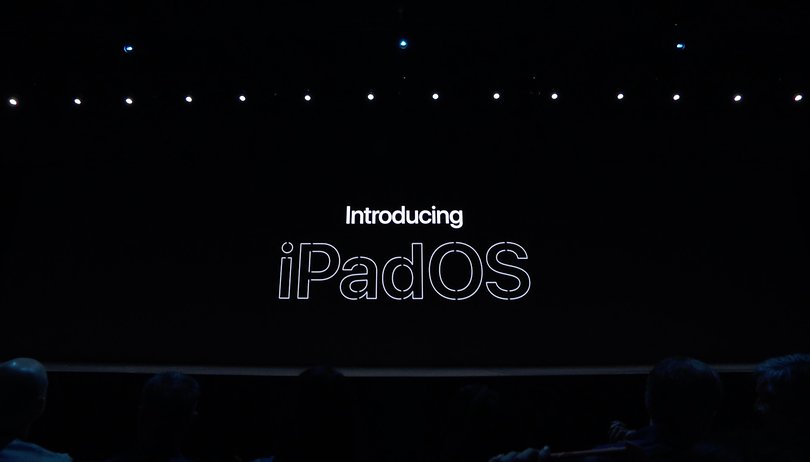

Apple hat auf der letzten Entwicklerkonferenz WWDC angekündigt, dass das iPad mit iPadOS 13 endlich ein eigenes Betriebssystem bekommt. Mittlerweile ist das verfügbar und bietet einige tolle Funktionen. Wenn Ihr iPadOS 13 gerade installiert habt, lest hier unsere Tipps und Tricks.
Das neue iPadOS kombiniert Aspekte von MacOS und iOS, um besser auf dem Tablet-Format zu funktionieren. Hier sind die besten vier Funktionen, die Ihr ausprobieren solltet.
-
iPadOS: Apple gibt dem iPad sein eigenes Betriebssystem
Springe zu:
- Slide Over für schnelleren App-Wechsel
- Multitasking mit geteilter Ansicht
- Beginnen Sie mit der Bearbeitung von Text mit Gesten.
- Schnelleres Tippen mit QuickPath
Kippschalter zum Ausschalten der Ortungsfunktion
Seinen Standort zu verbergen, war bei Apple bisher nicht von Erfolg gekrönt: Denn selbst mit ausgeschalteter GPS-Erfassung wurden bei der iPhone-11-Serie weiterhin Standortdaten vom Smartphone gesammelt. Mit dem 13.3.1-Update wurde die Sicherheit Eurer Privatsphäre nun angehoben und erlaubt Euch, den Ultrabreitband-Chip (U1-Chip) manuell abzustellen.
Hierfür müsst Ihr lediglich über Einstellungen >Datenschutz>Ortungsdienste>Systemdienste gehen und dort den Punkt Netzwerke & Drahrlose Kommuikation finden. Schiebt Ihr hier den Regler auf aus, ist der U1-Chip deaktiviert.
Verbesserter Kinderschutz bei iPadOS
Die Bildschirmzeit ist Apples Antwort auf Googles „Family Link“. Hier seht sowohl Euer, als auch das Nutzungsverhalten Eures Kindes ein, und könnt dieses manuell einstellen. So entscheidet Ihr unter anderem, wie lange Euer Kind am Tag Apps nutzen darf, welche Internetseiten es besucht und auch, mit wem es sich unterhält. Bisher war es Kindern möglich, die Bildschirmzeit zu umgehen, um neue Kontakte in Ihr Adressbuch aufzunehmen. Dies ist nun durch das neue iOS 13.3.1-Update gefixt worden.
Schneller App-Wechsel mit Slide Over
Neu in iPadOS 13 ist eine verbesserte Art und Weise, um zwischen Apps zu wechseln. Sie heißt Slide Over. Wischt Sie von unten nach oben, um das Dock zu öffnen. Berührt und haltet die App, die Ihr zu Slide Over hinzufügen wollt und zieht sie an die Seite des Bildschirms. Ihr könnt den Vorgang wiederholen, wenn Ihr mehrere Anwendungen zu Slide Over hinzufügen wollt. Ihr könnt auch von der rechten Seite des Displays wischen, um das Slide-Over-Menü einzublenden und dann die Leiste am unteren Rand verwenden, um durch die geöffneten Apps zu blättern, ohne dabei die Haupt-App aus den Augen zu verlieren. Jede App, die in Slide Over geöffnet ist, könnt Ihr in die obere Mitte des Bildschirms ziehen, um in den Vollbildmodus zu wechseln.
Multitasking mit Split View
Multitasking wurde auf iPadOS 13 ebenfalls überarbeitet. Split View ermöglicht es Euch, an zwei Projekten gleichzeitig zu arbeiten. Ihr könnt auch mehrere Fenster derselben App öffnen. Apple demonstriert das Ganze mit der Notizen-App. Ihr könnt eine Notiz aus der Sidebar auswählen und an die andere Seite des Bildschirms ziehen, um sie in einem neuen Fenster zu öffnen. Das Betriebssystem hält beide App-Fenster gleichzeitig geöffnet, aufgeteilt in der Mitte des Bildschirms. Ihr könnt dann beide Notizen unabhängig voneinander bearbeiten. Ein drittes Fenster der App könnt Ihr ebenfalls öffnen, aber nur zwei Fenster gleichzeitig anzeigen.
Um den geteilten Bildschirm zu nutzen, müsst Ihr nicht in derselben App arbeiten. So könnt Ihr beispielsweise Notizen und Mail nebeneinander öffnen. Öffnet das Dock, zieht die Apps, die Ihr nutzen möchtet, an die Seite des Displays. Besonders nützlich ist das, um Fotos per Drag & Drop zwischen Apps zu verschieben. Den Teiler könnt Ihr einfach zu einer Seite des Bildschirms ziehen, um wieder zu nur einer App zu wechseln.
Bearbeitet Text mit mit Gesten
Texte auf Touchscreen-Geräten zu bearbeiten, war schon immer ein wenig anstrengend. Aber iPadOS 13 macht es etwas einfacher, indem Ihr Texte mit Gesten bearbeiten könnt. Um Text auszuwählen, tippt und haltet ein Wort gedrückt, bis es markiert ist. Dann könnt Ihr mit dem Finger über den Bildschirm ziehen, um weitere Wörter, Sätze oder Absätze schnell zu markieren.
Nachdem Ihr den Text ausgewählt habt, den Ihr bearbeiten möchtet, gibt es einige neue Gesten, die es Euch ersparen, ein Menü zum Menü zum Ausschneiden, Kopieren und Einfügen zu öffnen. Kopieren könnt Ihr, indem Ihr mit drei Fingern nach innen wischt, als würdet Ihr den Text greifen. Um den Text auszuschneiden, müsst Ihr die Geste mit drei Fingern zweimal hintereinander ausführen. Um den Text einzufügen, kehrt Ihr die Geste um und drückt mit drei Fingern Um den Text einzufügen, müssen Sie eine umgekehrte Geste verwenden - mit drei Fingern nach außen wischen - , als würdet Ihr den Text wieder fallen lassen. Vergesst nicht, vorher auszuwählen, wo er eingefügt werden soll.
Mit einem Drei-Finger-Streich könnt Ihr Änderungen auch wieder rückgängig machen. War das ein Versehen, steicht einfach mit drei Fingern nach rechts.
Schnelleres Tippen mit QuickPath
Wenn Ihr Texte schneller auf dem iPhone eingeben wollt, dann probiert QuickPath. Drückt die iPad-Tastatur mit zwei Fingern, um sie zu schrumpfen. Ihr könnt sie auch an eine geeignete Stelle auf dem Display ziehen. Dann streicht über die Buchstaben, um Wörter einzugeben. Es soll vor allem helfen, mit einer Hand zu arbeiten, wenn Ihr das iPad mit der anderen von unten haltet. Solche Eingabemethoden gab es auch zuvor schon für iOS, doch Apple hat die Eingabemethode nun direkt integriert.
Habt Ihr iPadOS 13 installiert und tolle Funktionen entdeckt? Lasst es uns in den Kommentaren wissen.




















Habe auf meinem iPad mini 13.2.2 nur unvollständig. Nun wird 13.3.1 bereitgestellt. Oder um genau zu sein: Es wird mir vorenthalten. Ich habe nämlich nur unbegrenzt freies Datenvolumen und darf es nicht herunterladen weil ich kein W-Lan habe. Wozu habe ich denn eine Daten-SIM, was denkt denn Apple, wozu das gut ist. Die sind doch Vollidioten! Warum muß ich ein zweites Phone haben oder mir eine Zugfahrkarte kaufen, um dort das W-Lan benutzen und das Update herunterladen zu können. Das nicht mehr nur kundenunfreundlich, das ist der Stinkefinger. Wie kann man heutzutage so eingeschränkt denken?!
Gibt genug andere freie WLAN-Quellen in Kaufhäusern. So hat ich es auch gemacht als iOS 12 neu zum Download bereit stand. Schon doof wenn man es nicht übers Mobilfunk runterladen kann. Betrifft aber auch Apps und Spiele die größer sind als 150 MB. Die Downloadsperre kann man leider nicht umgehen.
Verstehe ich das richtig? Wenn ich kein WLAN Zuhause habe dann könnte ich kein iPad aktualisieren oder größere Apps herunterladen und müsste mich dafür ins Kaufhaus setzten oder an einen anderen öffentlichen Ort mit WLAN?
Leider ja. Wer ein iPad oder iPhone hat kann das bestätigen, leider. Zumindest kann man sein Handy als Hotspot benutzen.
Die Downloadsperre kann man auf 200MB für Aktualisierungen der Apps heraufsetzen. Das ist aber schon alles.
Wo ich wohne, gibt es so gut wie keine offenen W-Lans. Das liegt auch daran, daß ziemlich alle sowieso genügend bis unendlich mobiles Datenvolumen haben. Das ist so normal außerhalb Deutschlands.
Was sind denn 200 MB, wenn die Apps schon weit mehr haben (von Spielen mal abgesehen)...
Aber ich kenn das auch wie bei mir. Wo ich wohne gibt es auch nicht wirklich öffentliche WLAN-Angebote.
Übrigens Windows Mobile ist noch bekloppter: Anfangs hat es ausgereicht, ein zweites Phone als Hotspot zu benutzen. Und obwohl man denken könnte MS hat den Support und die Entwicklung für Windows Mobile eingestellt, beweist doch letzteres Update das Gegenteil: Nur leider kann man nun nichteinmal mehr ein anderes Phone zu Hilfe nehmen, da WinMobile nun feststellt, daß die Quelle für das W-Lan gleichfalls eine 'getakte Verbindung' ist. Also ist auch hier wieder eine Zugfahrt angesagt. Eine lange Zugfahrt, denn die MS-Updates liegen oft um 1GB.
Zum Glück gibt es bei meinem Surface die Möglichkeit, trotzdem die 'getakte Verbindung' zu benutzen. So einfach kann's doch sein, wenn man will.
Ok. Ich muss sagen das wusste ich bis jetzt noch nicht. Krass. Ich weiß ja das Apple vieles kontrolliert aber das sie einem auch vorschreiben von wo man seine Updates installiert finde ich seltsam. Jetzt mal dumm gefragt. Soll das was mit Sicherheit zu tun haben? Oder machen sie es nur weil sie es können. Oder hat das einen anderen Grund?
Es sieht so aus, als ginge Apple davon aus, daß die meisten nur ein paar hundert MB im Monat zur Verfügung haben und gleichzeitig aber unfähig sind, eine entsprechende Einstellungsmöglichkeit zu bedienen oder auch alle Warnmeldungen durchklicken, um sich hinterher über Rechnungen zu wundern.
Vielleicht denkt ja auch Apple, wer ein teures iPhone hat, kann sich keinen vernünftigen Vertrag mehr leisten.?
Häusliches WLAN ist in der Übertragung stabiler und schneller als Mobilfunk.
Du meinst Apple fürchtet, daß seine Server ein paar Sekunden länger mit der Übertragung beschäftigt sind? Das W-Lan im Zug ist auch nicht kabelgebunden. Das wäre etwas schwierig.
WLAN in Zug geht auch nur via Mobilfunk
Apropos:"Häusliches WLAN ist in der Übertragung stabiler und schneller als Mobilfunk."
Jetzt sitze ich in einem Restaurant mit W-Lan:
ping: Wlan 37ms, mein mobil 16ms
jitter: Wlan 17ms, mein mobil 1ms
down: Wlan 43Mbps, mein mobil 71Mbps
up: Wlan 6Mbps, mein mobil 30Mbps
Tja, ?
Als ich neulich das 1,6 GB-Update für mein Surface über den Mobilhotspot geladen habe, ging das in ca. 2min. Mein Anbieter garantiert zwar nur 70Mbps, gibt aber offenbar zuweilen deutlich mehr.
Ha! Aktuell down: 162 Mbps, up: 62 Mbps.
Die (aktuelle) Überschrift macht keinen Sinn, da kein einziges iPad den U1-Chip verbaut hat... der findet sich derzeit ausschließlich in iPhone 11, 11 Pro und 11 Pro Max und kann entsprechend auch nur dort deaktiviert werden
Hier ist die Rede von IpadOS...
dem Betriebssystem und nicht vom Gerät.
Andere Seiten berichten auch von.
"Apple today released iOS and iPadOS 13.3.1, minor updates to the iOS 13 operating system. iOS and iPadOS 13.3.1 come over a month after the release of iOS/iPadOS 13.3, which brought Communication Limits for Screen Time.
The iOS and iPadOS 13.3.1 updates are available on all eligible devices over-the-air in the Settings app.
https://www.google.com/amp/s/www.macrumors.com/2020/01/28/apple-releases-ios-13-3-1/amp/
iOS/iPadOS 13.3.1: Apple bessert bei Sicherheit und Datenschutz nach
https://www.google.com/amp/s/www.computerbase.de/2020-01/apple-ios-13.3.1/%3famp=1
Dein Post ist keine Antwort auf Tims Kommentar.
Tim redet von iPad aber im Artikel ist von keinem Gerät die Rede sondern vom reinem Betriebssystem. Es wird schon noch kommen, dass das nächste iPad so einen U1-Chip beinhaltet.
OK, das nächste. Aber der Artikel ist über iPadOS, für das die benannte Funktion (soweit Tim recht hat) heute keine Relevanz hat.
Ist es eigentlich normal dass man noch das betaprofil unter Profilen hat? Das Update habe ich aber erhalten
Kommt immer auf den Hersteller an. Mein S7 is im vierten Jahr und kriegt immer noch Updates.
Dreck, sollte weiter unten stehen.